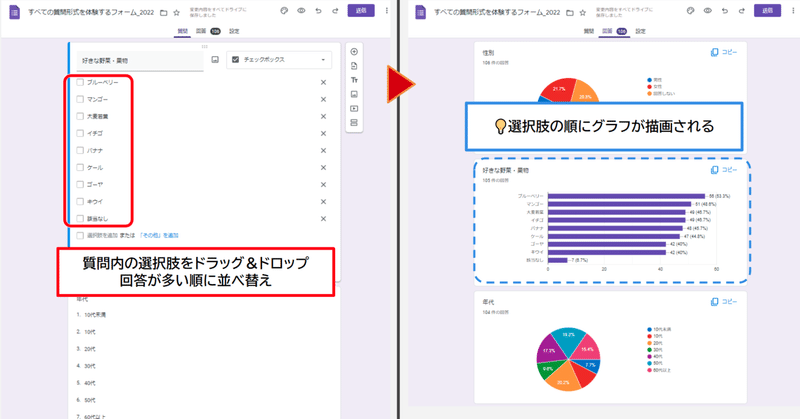
Google フォームの質問の選択肢を並べ替えて回答の概要を見やすくする際の注意
この記事はGoogle Workspace 標準機能 Advent Calendar 2022の7日目の記事です。
こんにちは!ゆるふわクラウドおじさん こと、Teeda と申します。『Google アプリの教科書シリーズ』という本を毎年Amazon で販売していたり、Google 活用入門の研修を開催したりしています。
このアドベントカレンダーを始めてから7日目です。6日のお昼から夜まで予定があって7日の0時には投稿が間に合いませんでした。当日中なら、セーフっしょ?と、罪悪感を打ち消しながら書いています。
どなたも、ぜひアドベントカレンダーにご参加くださいね。
選択肢を並べ替えてGoogle フォームの「回答の概要」グラフを見えやすくする
Google フォーム、使ってますよね?
Google フォームでは11個の質問形式で質問を作成できます(2022年12月現在)。覚えていますか?キリストの十二使徒よりも数が少ないので、きっと簡単に覚えられます。
記述式:短い(改行できない)テキスト
段落:長い(改行できる)文章
ラジオボタン:常に表示されている選択肢から1つを回答
チェックボックス:常に表示されている選択肢から複数を回答
プルダウン:クリックすると展開される選択肢から1つを回答
ファイルのアップロード:Google アカウントにログインしている回答者に、フォームのオーナーのGoogle ドライブ環境にファイルをアップロード
均等目盛:目盛の左端と右端の数値とテキストを指定し、目盛の数値をクリックして回答
選択肢(グリッド):複数の設問(列)に対して質問内で共通の回答の選択肢(行)から1つを回答。
チェックボックス(グリッド):複数の設問(列)に対して質問内で共通の回答の選択肢(行)から複数つを回答。
日付:日付形式
時刻:時刻形式

Google フォームに回答を送信されると、「回答」タブの「概要」にすべての回答の集計グラフが表示されます。集計グラフは、フォームに追加した質問の形式によって異なるものが描画されます。
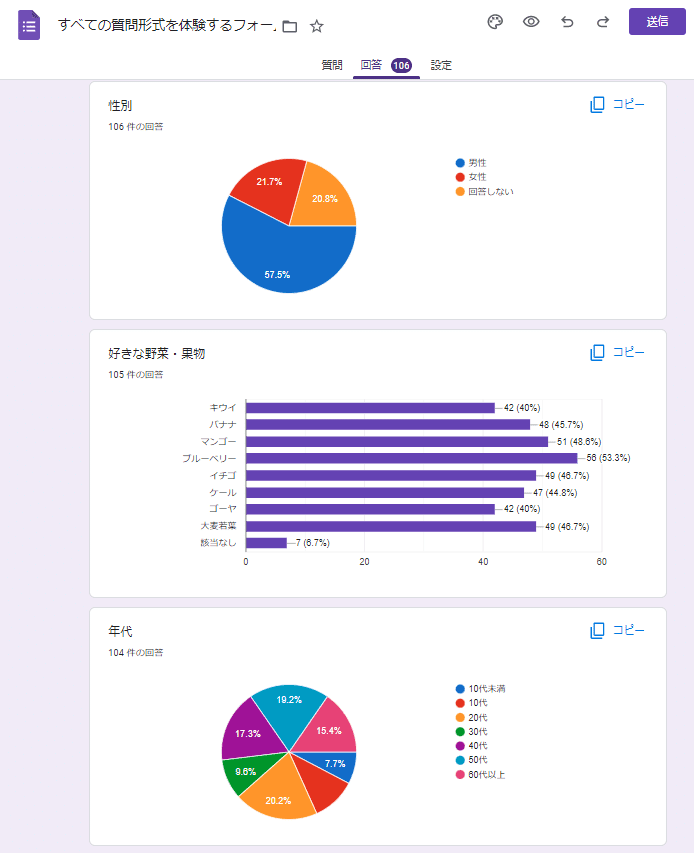
質問の選択肢を並べ替え
Google フォームで回答を受け付けている時、回答者が回答しやすい質問内の選択肢の配置にするのが望ましいです。上記の概要グラフは、質問の選択肢の順に描画されています。
概要グラフを資料内で使用したい時、回答者が回答したその時点での選択肢の並び順にしておくと、概要グラフが必ずしも見えやすい状態ではないかもしれません。
そのようなときは、回答を締め切り、質問の選択肢の並び順を変えることで見やすくできるでしょう。
上のグラフの「好きな食べ物・果物」の質問は「チェックボックス」形式で作成しています。上のグラフでは、回答が多かった順にデータを眺めることが難しいです。
質問内の回答の選択肢の順を変更することで、回答が多い順にグラフを描画できます。

選択肢を並べ替える際の配慮
概要グラフ を見やすくしたり、図形の加工をしやすくするというのは選択肢の並べ替えによって実現できますが、回答を記録しているGoogle スプレッドシートでピボットテーブルの機能を使用して集計し、改めてグラフを作成してもよいです。
選択肢の並べ替えで概要グラフの形状を変更するのは「手っ取り早く」グラフをいい感じにする方法の1つです。
選択肢を並べ替える際に配慮すべきことにこのようなことがあります。
回答を締め切っていないときに選択肢の並べ替えをすると、回答の利便性を損なわないか
選択肢の並べ替え前の回答と、並べ替え後の回答では、回答の傾向に差が生じるのではないか
フォームを複製して、別の機会や別の集団に対して回答してもらう際、異なる集団によってグラフを描画するための項目の配置が異なることがあり、比較しにくくなるのではないか
これらのことを考慮すると、他のGoogle フォームでの回答の概要と比較をしない、選択肢の並びを変更してからは回答を送信させない、という運用をする場合には、選択肢の並べ替えによって概要グラフを更新するのが便利です。
それ以外の場合には、Google スプレッドシートに送信された回答を集計し、データの並べ替え機能により昇順 / 降順 にするのがよいでしょう。
まとめ
Google Workspace 標準機能 Advent Calendar 2022の7日目の記事でした。
Google フォームを使用すると、簡単に回答を集計したりグラフを表示できます。回答の概要グラフを使用して実現したいことを、より達成しやすいデザインで描画できるように工夫をしましょう。
Google Workspace 標準機能 Advent Calendar 2022のご参加者さん、お待ちしています。
この記事が気に入ったらサポートをしてみませんか?
